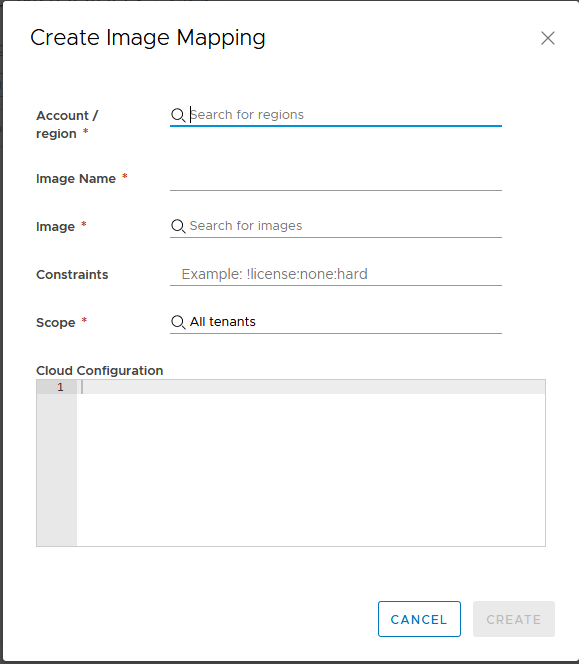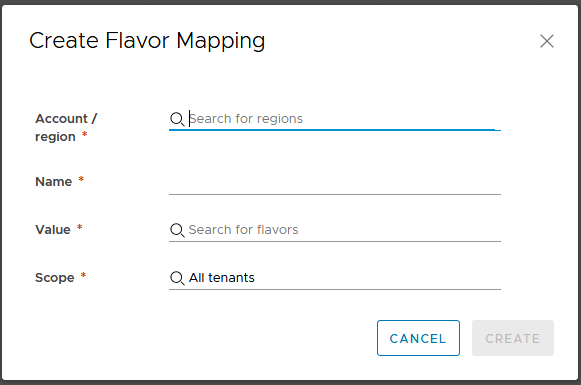提供商管理员可以选择或创建可分配给 vRealize Automation 租户的全局映像映射和特定实例映射。
通过全局映像映射和特定实例映射,可以快速设置应用于多个租户的映射。此外,还可以快速更新这些映射。在“租户管理”页面上,还可以创建租户特定的映像映射和特定实例映射,这会覆盖默认配置。
注: 在“租户管理”页面上配置的映像映射和特定实例映射仅适用于已配置的租户,不适用于更广泛的提供商组织。
过程
- 在 Cloud Assembly 中,选择“管理租户”。
“租户管理”页面将以卡视图显示为管理员组织配置的所有租户。
- 在“租户管理”页面的左侧菜单中选择“映像映射”。
“映像映射”页面将显示当前为 Cloud Assembly 中的租户配置的所有映像,并指明映射是全局映射,还是与特定租户关联的映射。
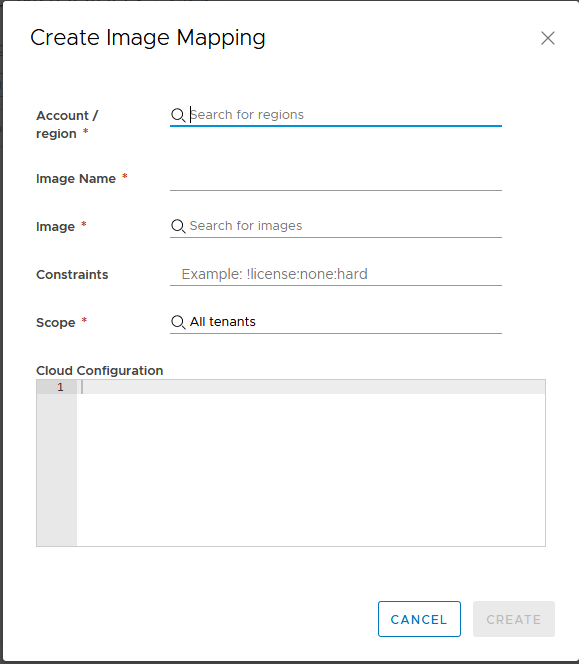
- 选择添加映像映射以添加用于租户的映像映射。
- 选择将应用映像映射的“帐户/区域”。
- 输入映像映射的名称,然后选择与其关联的特定映像实例或版本。
- 输入任何所需的限制标记。
- 选择映像映射的范围。范围可以是所有租户(即全局),也可以选择要应用映像映射的特定租户。
- 如果需要,可以使用云配置脚本为部署定义自定义操作系统特性。
- 单击创建,以创建映像映射。
- 选择添加特定实例映射以添加用于租户的特定实例映射。
- 选择将应用特定实例映射的“帐户/区域”。
- 输入要创建的特定实例映射的名称。
- 选择要创建的特定实例映射的“大小”参数。
可以为此特定实例指定处理器数量和内存量。
- 选择特定实例映射的范围。范围可以是所有租户(即全局),也可以选择要应用特定实例映射的特定租户。“所有租户”适用于提供商管理员组织中的所有租户。
- 单击创建,以创建特定实例映射。
结果
创建全局映射后,这些映射将显示在适用租户的“租户管理”页面上的“特定实例映射”或“租户映射”选项卡上。
下一步做什么
可以在此页面上编辑或删除全局映像映射和特定实例映射。要编辑映射,请选择该映射并进行所需更改。